ホームページ >モバイルチュートリアル >iPhone >iPhone の個人用ホットスポットが失われた場合はどうすればよいですか? iPhoneで不足している個人用ホットスポットを修正するにはどうすればよいですか?
iPhone の個人用ホットスポットが失われた場合はどうすればよいですか? iPhoneで不足している個人用ホットスポットを修正するにはどうすればよいですか?
- WBOYWBOYWBOYWBOYWBOYWBOYWBOYWBOYWBOYWBOYWBOYWBOYWB転載
- 2024-01-07 22:26:174064ブラウズ
パーソナル ホットスポット機能を使用すると、iPhone を Wi-Fi ホットスポットにして、近くにある他のデバイスとインターネット接続を共有できます
ほとんどの場合、パーソナル ホットスポットをオンにするだけで使用できます。 , 一部のユーザーは、システムのアップグレードまたはジェイルブレイク後に iPhone の個人用ホットスポットが見つからないことに気づきます。
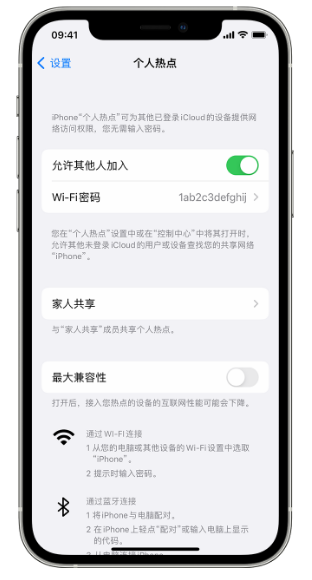
iPhone の個人用ホットスポットが失われた場合、次の方法を使用して問題を解決できます。 1. ネットワーク設定を確認します。まず、携帯電話が Wi-Fi ネットワークに接続されていることを確認します。次に、設定アプリを開き、[携帯電話]、[個人用ホットスポット] の順にタップします。パーソナルホットスポットスイッチがオンになっていて、設定が正しいことを確認してください。 2. 携帯電話を再起動します。場合によっては、携帯電話を再起動するだけでパーソナル ホットスポットの問題が解決できることがあります。 「スライドして電源をオフにします」というプロンプトが表示されるまで携帯電話の電源ボタンを押し続け、スライドして電話の電源を切ります。数秒待ってから、Apple ロゴが表示されるまで電源ボタンを再度押し続け、ボタンを放します。電話機が再起動するのを待って、パーソナル ホットスポットを再度使用してみてください。 3. ソフトウェアを更新する: iPhone に最新のオペレーティング システムがインストールされていることを確認します。設定アプリを開き、「一般」をタップし、「ソフトウェア・アップデート」をタップします。アップデートが利用可能な場合は、プロンプトに従ってインストールします。オペレーティング システムを更新すると、パーソナル ホットスポットの既知の問題が解決される可能性があります。 4. ネットワーク設定をリセットする: 上記のどの方法でも問題が解決しない場合は、ネットワーク設定をリセットしてみてください。設定アプリを開き、「一般」をタップし、「リセット」をタップして、「ネットワーク設定のリセット」を選択します。これにより、保存されている Wi-Fi パスワードやその他のネットワーク設定が削除されるため、この情報を必ず把握しておいてください。 iPhone の個人用ホットスポットの問題が解決しない場合は、Apple カスタマー サポートに連絡するか、最寄りの Apple 認定修理センターに行ってサポートを受けることをお勧めします。
1: モバイル データのオンとオフを切り替える
パーソナル ホットスポット上 4G などのセルラー データ ネットワークに接続している場合、セルラー データ接続をリセットすることで失われたホットスポットを回復できます
2: 個人用ホットスポットの設定を確認します
場合によっては、設定アプリではパーソナル ホットスポットのオプションはありません。他の場所にまだ存在する可能性があります。
設定アプリを開いて [セルラー] > [パーソナル ホットスポット] を選択し、パーソナル ホットスポット スイッチをオン (緑色) に移動してから、戻ってください。メイン設定画面へ。 「携帯電話」の下に「パーソナルホットスポット」が表示されている場合、問題は解決されています。
3: iPhone を再起動します
iPhone を再起動することは、簡単なトラブルシューティング方法ですが、確実に効果的であるという保証はありません。 、ただし、実行は非常に簡単です
4: 通信事業者の設定を更新する
Apple が iOS の新しいバージョンをリリースするほど頻繁に通信事業者は設定の新しいバージョンをリリースしませんが、設定が更新されることがあります。最新の設定に更新すると、パーソナル ホットスポットが失われる可能性があります
5: APN 証明書を削除します
電話機が特定の電話機と通信できるようにするために、アクセス ポイント名 (APN) 証明書がインストールされている場合会社 (特に米国外の電話会社) と連携している場合、個人用ホットスポットが表示されない場合があります。この場合、[設定] > [一般] に移動してプロファイルを削除できます。 [設定] の下に [プロファイル] が表示されない場合は、削除するものがなく、APN 証明書に問題がないことを意味します。
6: ネットワーク設定のリセット
個人用ホットスポットの喪失は、携帯電話および Wi-Fi ネットワークへの電話のアクセスを制御する設定が原因である可能性があります。[設定] > [一般] > [転送または復元] に移動します。 iPhone > 復元 > ネットワーク設定をリセットすると、問題の解決に役立つ場合があります。
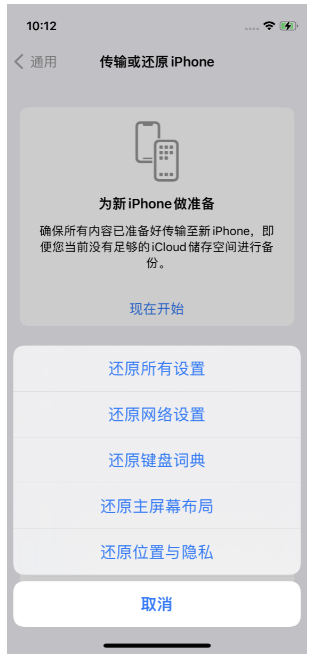
リセットの完了後、Wi-Fi ネットワークのパスワードを再入力するか、Bluetooth デバイスをペアリングする必要がある場合があります。
7: iOS システムを修復する
It iPhone の問題が原因である可能性があります。インストールされているオペレーティング システム iOS のバグにより、パーソナル ホットスポット機能が表示されませんでした。 iOS システムの問題を修復するには、専門的なツールを使用できます。たとえば、Apple 携帯電話修復ツールは、黒い画面、黒い画面の回転、カード回復モード、デバイスの無限ループの再起動など、150 以上の iOS システムの問題を修復できます#。
##操作ガイド:まず、Apple 電話修復ツールを起動し、データ ケーブルを使用してデバイスをコンピューターに接続します。次に、「iOS システムの問題を修復」をクリックします。修復操作を実行するときは、デバイス上のデータが失われないように「標準修復」を優先できます。また、「ディープリペア」を選択すると、修復の成功率は高くなりますが、デバイス上のデータは消去されます。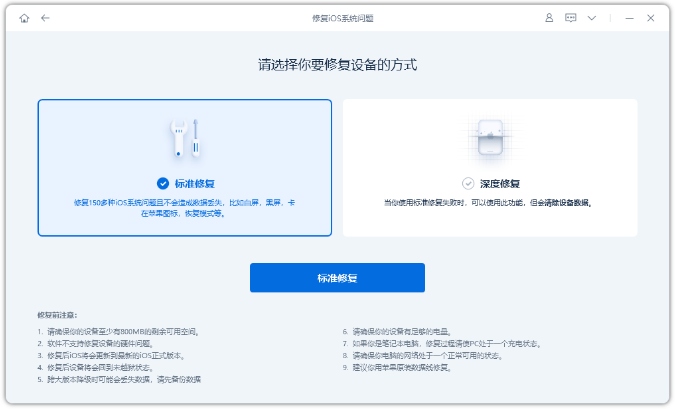 ステップ 2: 「標準修復」をクリックした後、ソフトウェアインターフェイスのプロンプトに従って、iPhone をリカバリモードまたは DFU モードにします。
ステップ 2: 「標準修復」をクリックした後、ソフトウェアインターフェイスのプロンプトに従って、iPhone をリカバリモードまたは DFU モードにします。 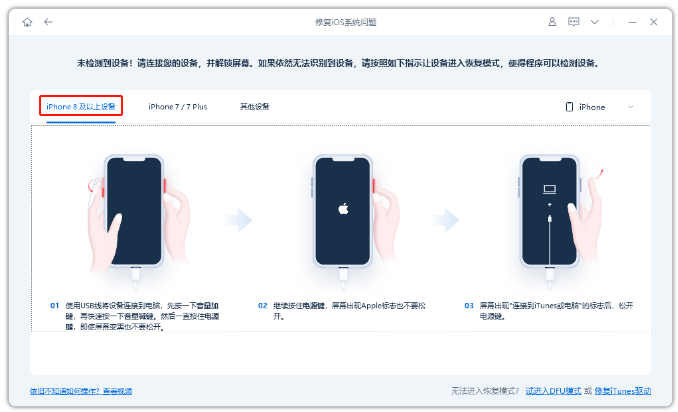
ステップ 3: ソフトウェアがデバイスを認識するまで待ち、「ファームウェアのダウンロード」をクリックします。ファームウェアのダウンロードが完了すると、修復が開始されます。修復プロセス全体には約 10 分かかります。データ ケーブルを抜かないように注意し、「修復が完了しました」が表示されるまでお待ちください。あなたはこのステップにいます パーソナルホットスポット機能で問題が発生した場合は、最寄りの Apple 小売店に行って専門家のサポートを受けてください
以上がiPhone の個人用ホットスポットが失われた場合はどうすればよいですか? iPhoneで不足している個人用ホットスポットを修正するにはどうすればよいですか?の詳細内容です。詳細については、PHP 中国語 Web サイトの他の関連記事を参照してください。

